قم بتسجيل الفيديو والصوت وطريقة اللعب وكاميرا الويب لتسجيل اللحظات الثمينة بسهولة.
كل ما تحتاج إلى معرفته حول تنسيقات الملفات: AIFF وWAV
عندما يتعلق الأمر بتنسيقات الصوت عالية الجودة، فإن AIFF وWAV هما اثنان من أكثر الخيارات استخدامًا. كلا التنسيقين شائعان لأنهما يوفران جودة صوت ممتازة مناسبة لإنتاج الصوت الاحترافي. ومع ذلك، يتمتع كلاهما بخصائص فريدة وسيناريوهات استخدام مثالية. ستتناول هذه المقالة الاختلافات الرئيسية بين AIFF وWAV، وتساعدك على فهم التنسيق الذي يجب عليك اختياره، وتوفر طرق تحويل سريعة وسهلة.
قائمة الدليل
الاختلافات الرئيسية بين AIFF وWAV كيفية التحويل بشكل مرن بين AIFF وWAV كيفية التحويل بين AIFF وWAV باستخدام FFmpeg أداة عبر الإنترنت لتحويل صيغ AIFF وWAVالاختلافات الرئيسية بين AIFF وWAV
تم تصميم AIFF (تنسيق ملف تبادل الصوت) وWAV (تنسيق ملف الصوت الموجي) لتوفير تأثيرات صوتية عالية الجودة، وكلاهما تنسيقات صوتية غير مضغوطة، مما يجعلهما خيارين شائعين لتطبيقات الصوت الاحترافية. ومع ذلك، لا تزال هناك بعض الاختلافات الرئيسية بين الاثنين. تحتاج إلى فهم عميق للاختلافات وسيناريوهات التطبيق بينهما لاتخاذ خيار بناءً على احتياجاتك.
AIFF هو تنسيق صوتي عالي الجودة طورته شركة Apple في أواخر الثمانينيات. وبينما يمكن تشغيله على مجموعة متنوعة من المنصات، فهو مناسب بشكل خاص للاستخدام داخل نظام Apple البيئي، بما في ذلك برامج مثل GarageBand وLogic Pro. تتمثل ميزة ملف AIFF في قدرته على عرض المزيد من المعلومات: غالبًا ما تحتوي ملفات AIFF على بيانات وصفية، وتسمح للمستخدمين بتضمين معلومات إضافية مثل أسماء المسارات وتفاصيل الفنان والأعمال الفنية داخل الملف نفسه. هذه الميزة مفيدة بشكل خاص عند تنظيم مكتبة موسيقية. يستخدم AIFF بشكل شائع في بيئات إنتاج الموسيقى، وخاصة على Mac. تجعله قدرته على تخزين بيانات وصفية واسعة النطاق مثاليًا لمكتبات الموسيقى، مما يسمح للموسيقيين والمنتجين بالاحتفاظ بمعلومات المسار التفصيلية. كما أنه شائع في تطبيقات الصوت الاحترافية، بما في ذلك إنتاج الأفلام والفيديو، حيث يكون الصوت عالي الجودة ضروريًا.

من ناحية أخرى، يعد تنسيق WAV تنسيقًا عالميًا تم تطويره بواسطة Microsoft وIBM ويحظى بدعم واسع النطاق على أنظمة Windows وMac. يجعل هذا التوافق بين الأنظمة الأساسية تنسيق WAV التنسيق المفضل للعديد من محترفي الصوت. مقارنةً بملفات AIFF، فإن ملفات WAV أكثر وضوحًا وقد تفتقر أحيانًا إلى هذه البيانات الوصفية المضمنة. في حين تدعم بعض ملفات WAV البيانات الوصفية من خلال بعض العمليات الموسعة، إلا أنها لا تُستخدم بشكل شائع كما هو الحال في ملفات AIFF. غالبًا ما يكون تنسيق WAV هو الخيار الأول لمجموعة متنوعة من المناسبات، بما في ذلك استوديوهات التسجيل والبث. يجعل توافقه مع مجموعة واسعة من البرامج والأجهزة مناسبًا لتطبيقات الصوت المختلفة، من إنتاج الموسيقى إلى تصميم الصوت والأرشفة. غالبًا ما تُستخدم ملفات WAV أيضًا في تطوير الألعاب ومشاريع الوسائط المتعددة لأنها مقبولة عالميًا.

باختصار، في حين أن كلاً من AIFF وWAV يعدان خيارين ممتازين للحصول على صوت عالي الجودة، فإن احتياجاتك المحددة والبرنامج الذي تستخدمه قد يحددان التنسيق الأفضل لمشروعك. إن فهم الاختلافات بينهما وسيناريوهات الاستخدام المناسبة سيساعدك في اتخاذ قرار مستنير بشأن ملفات الصوت الخاصة بك.
كيفية التحويل بشكل مرن بين AIFF وWAV
4 إيزي سوفت إجمالي محول الفيديو ربما تكون هذه واحدة من أفضل الطرق لإتمام التحويل بين AIFF وWAV بمرونة. نظرًا لأنها تدعم كلا التنسيقين بشكل مثالي، فإنها تميل إلى الحفاظ على أعلى جودة صوت ممكنة دون فقد الكثير من البيانات عند التحويل بينهما. إذا كنت تريد إتمام التحويل بين AIFF وWAV، فيمكنك اتباع الخطوات أدناه باستخدام هذا مشغل فيديو مجاني لجميع الصيغ لإكمال هذه المهمة بسهولة. سيأخذ هذا القسم تحويل AIFF إلى WAV كمثال. إذا كنت تريد إكمال التحويل العكسي، فما عليك سوى تغيير ترتيب الاثنين:

تحويل دفعة واحدة بين ملفات AIFF وWAV.
تخصيص معلمات محددة لتغيير جودة إخراج الصوت.
معاينة للاستماع إلى ملف الصوت المُحوّل للتحقق من تأثيراته.
يدعم درجة معينة من تحرير AIFF وWAV.
100% آمن
100% آمن
الخطوة 1قم بتشغيل 4Easysoft Total Video Converter وانقر على زر "إضافة ملفات" لاستيراد ملف AIFF الخاص بك.
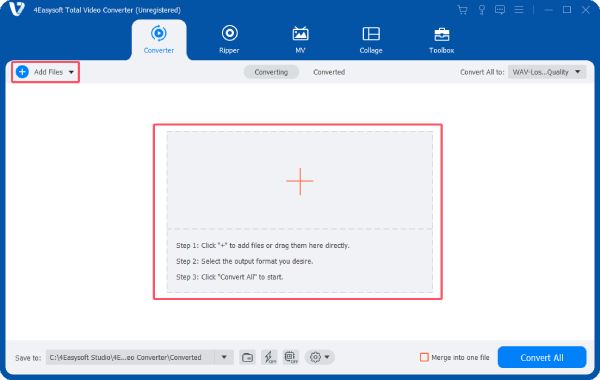
الخطوة 2انقر فوق الزر "تحويل الكل إلى" ثم انقر فوق الزر "WAV" أسفل علامة التبويب "الصوت".
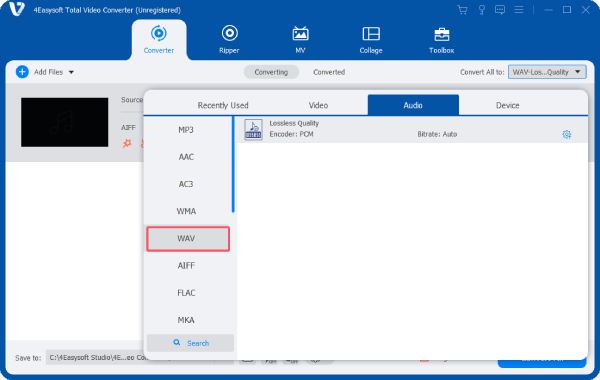
الخطوه 3أخيرًا، انقر على زر "تحويل الكل" لبدء عملية التحويل. سيتم التحويل تلقائيًا.

كيفية التحويل بين AIFF وWAV باستخدام FFmpeg
إذا كانت لديك بعض المعرفة الأساسية بالترميز، فيمكنك التحويل بين AIFF وWAV بطريقة مباشرة نسبيًا باستخدام FFmpeg. والسبب وراء كون هذه الطريقة مباشرة هو أنه يمكنك تحويل ملف الإدخال مباشرةً إلى تنسيق الإخراج المحدد باستخدام بضعة أسطر بسيطة من التعليمات البرمجية. ولكن هذه الطريقة لا يستخدمها معظم الأشخاص غالبًا لأنها صعبة الاستخدام حقًا.
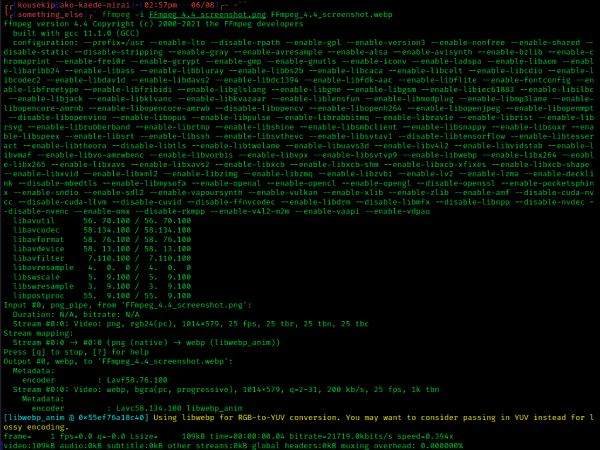
الخطوة 1أولاً، قم بتنزيل إصدار FFmpeg لنظام التشغيل الخاص بك من الموقع الرسمي. بعد التنزيل، انقر بزر الماوس الأيمن فوق الملف وانقر فوق الزر "استخراج هنا".
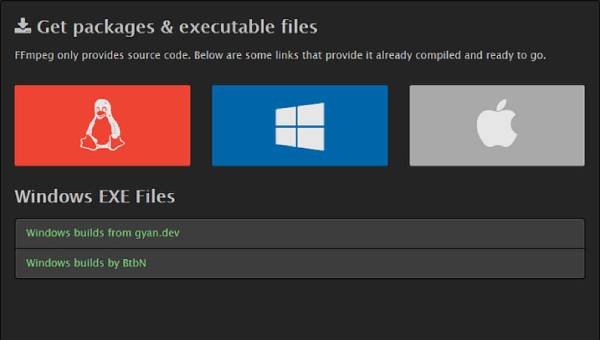
الخطوة 2
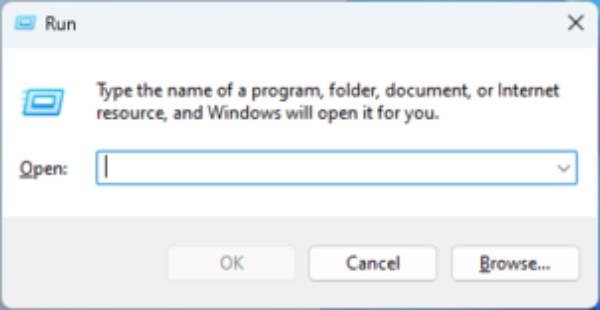
الخطوه 3في نافذة المطالبة، اكتب الأمر التالي وقم بتشغيله. ثم أعد تشغيل الكمبيوتر.
أداة عبر الإنترنت لتحويل صيغ AIFF وWAV
بشكل عام، هناك العديد من الأدوات المتوفرة عبر الإنترنت، مثل ضواغط الفيديو على الإنترنتيمكن أن يساعدك أيضًا في التحويل بسرعة بين AIFF وWAV دون تنزيل أي برامج إضافية. على الرغم من أن الأدوات عبر الإنترنت عادةً ما يكون أداؤها محدودًا للغاية من حيث الحد من حجم الملف وجودة التحويل. ولكن بالنسبة لأولئك الذين يريدون الراحة، فإن استخدام الأدوات عبر الإنترنت لإكمال التحويل بين AIFF وWAV لا يزال خيارًا يستحق النظر فيه. هنا، ستتخذ هذه المقالة CloudConvert كمثال لإظهار كيفية التحويل بين AIFF وWAV باستخدام أداة عبر الإنترنت:
الخطوة 1انتقل إلى الموقع الرسمي لـ CloudConvert وانقر على زر "تحديد ملف" لاستيراد ملف الصوت الخاص بك.
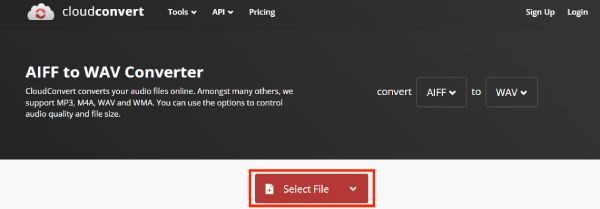
الخطوة 2انقر فوق زر "تنسيق" لاختيار التنسيق المطلوب، مثل "AIFF" و"WAV".
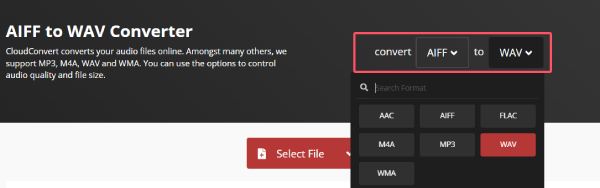
الخطوه 3وأخيرًا، انقر فوق زر "تحويل" لبدء التحويل بين AIFF وWAV.
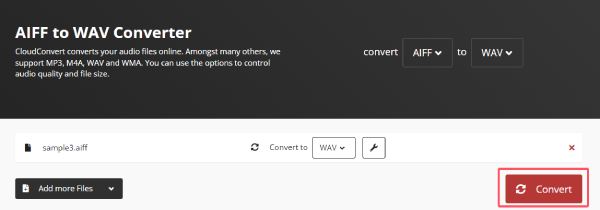
خاتمة
باختصار، AIFF وWAV كلاهما تنسيقات صوت عالية الجودة يمكنها تلبية احتياجات الصوت عالي الجودة في البيئات المهنية. ومع ذلك، نظرًا لاستخداماتهما المختلفة والمنصات المتوافقة، فقد تحتاج غالبًا إلى التحويل بين AIFF وWAV. لتلبية احتياجاتك في إنشاء الصوت الأكثر ملاءمة لك، يمكنك التبديل بمرونة بين الاثنين بعدة طرق. 4 إيزي سوفت إجمالي محول الفيديو هو أفضل مساعد!
100% آمن
100% آمن


